设置电脑的黑屏时间主要通过调整电源和睡眠设置来实现,以下是详细的步骤说明:
1、进入设置界面:点击电脑左下角的“开始”按钮,然后选择“设置”图标。
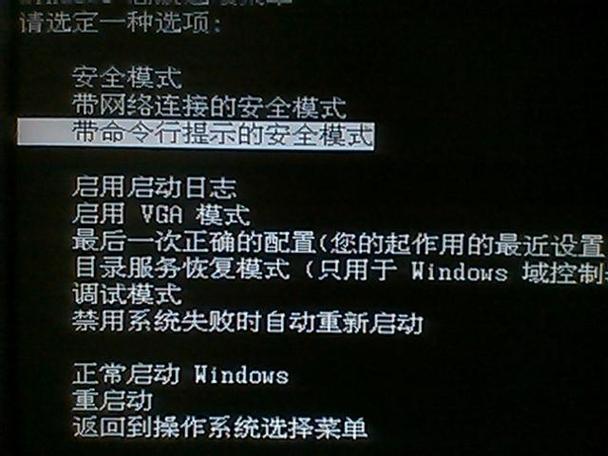
(图片来源网络,侵删)
2、选择系统设置:在设置界面中,找到并点击“系统”选项。
3、进入电源和睡眠设置:在系统设置中,选择“电源和睡眠”选项。
4、设置屏幕关闭时间:在“电源和睡眠”界面,您会看到“屏幕”一栏,下方有“在使用电池电源的情况的下屏幕关闭的时间”和“接通电源的情况下屏幕关闭的时间”两个选项,点击这两个选项中的下拉箭头,可以选择不同的时间,如5分钟、10分钟、15分钟等,根据您的需求进行设置。
5、保存设置:设置完成后,点击“保存修改”即可。
如果您想要取消屏保或让电脑不进入睡眠状态,可以按照以下步骤操作:
1、在桌面空白处右击,选择“个性化”设置。
2、进入“锁屏界面”,将屏幕保护程序改为“无”。
3、在“电源选项”中,将“平衡”后的“更改计划设置”里第二行的时间改为“从不”。
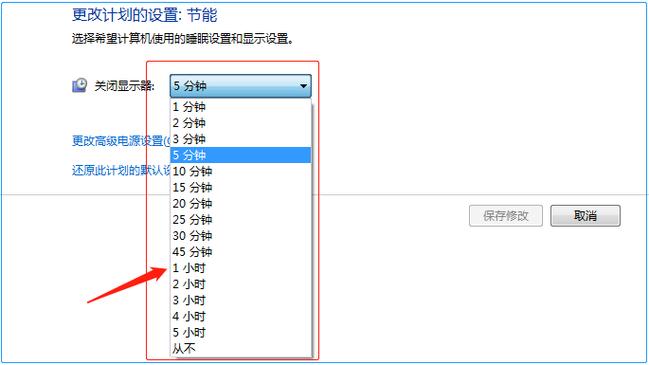
(图片来源网络,侵删)
不同版本的Windows系统可能在界面布局和选项名称上略有不同,但基本步骤是相似的,如果您使用的是其他版本的Windows系统,可以参考上述步骤进行相应调整。
信息仅供参考,如有需要,建议您查阅相关官方文档或咨询专业人士。
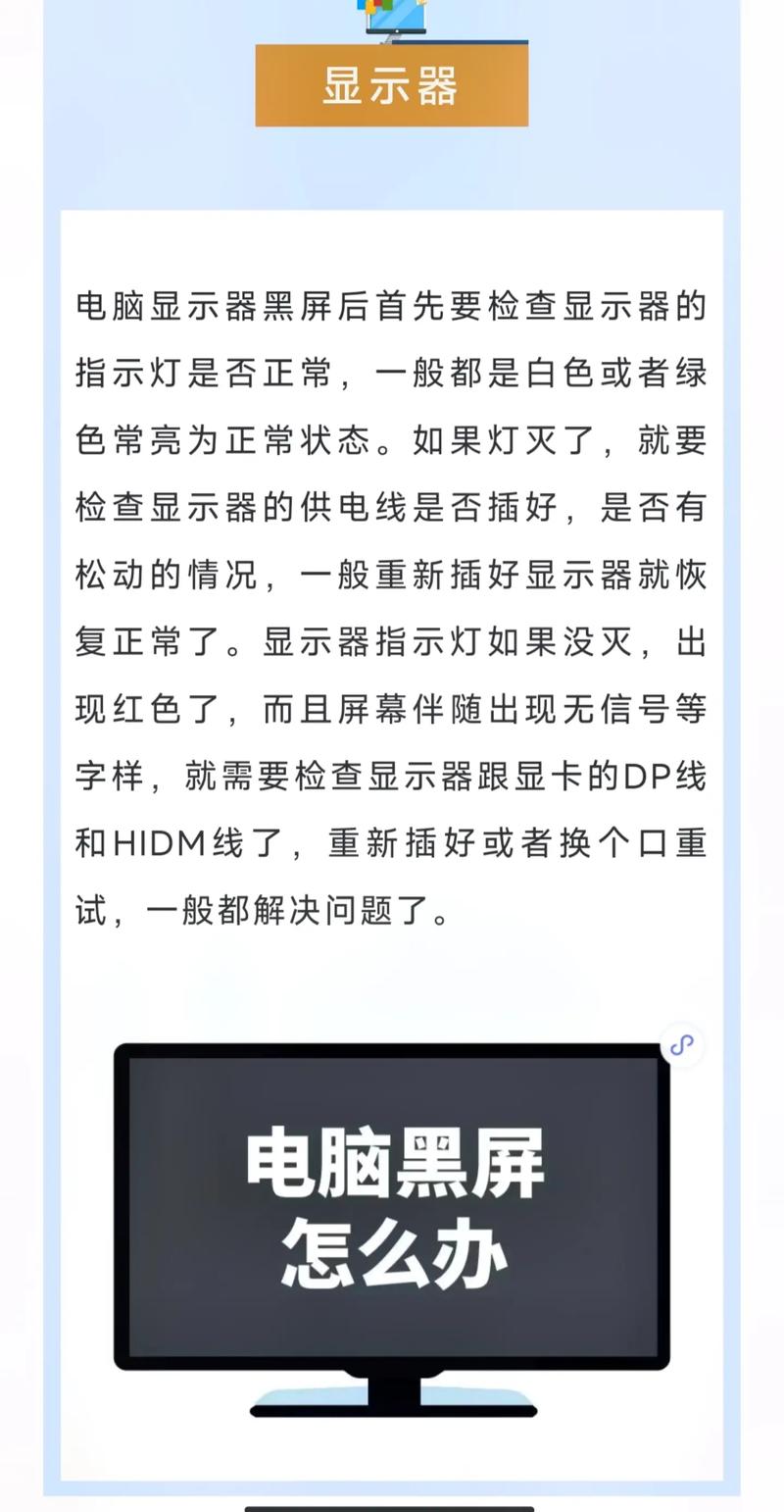
(图片来源网络,侵删)









评论列表 (0)